Instalação/atualização da ferramenta de criação de mídia do Windows 11 (2023)
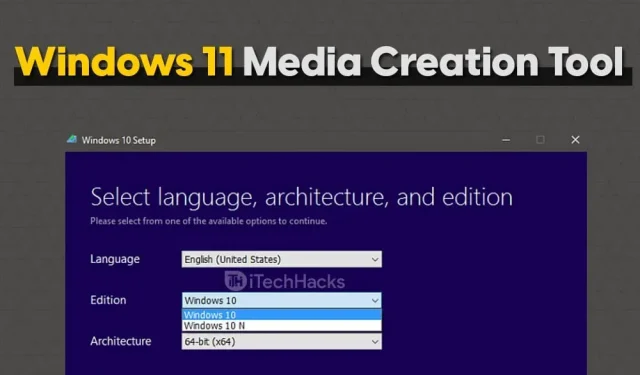
Os usuários podem atualizar para o Windows 11 usando a ferramenta de criação de mídia do Windows 11 em sua instalação atual do Windows. Além disso, eles têm a opção de criar uma unidade inicializável que permite configurar o Windows 11 em qualquer outro dispositivo que estejam usando. Um dos métodos mais comuns para instalar uma nova versão do Windows ou atualizar o Windows é usar a ferramenta de criação de mídia do Windows.
A Ferramenta de Criação de Mídia do Windows 11 pode ser usada para atualizar seu computador para o Windows 11. Se você utilizar as instruções e a ferramenta corretas, a atualização para o Windows 11 não será difícil para você. Você está no lugar certo se não souber como utilizar a ferramenta. Veremos como usar a ferramenta de criação de mídia do Windows 11 neste artigo.
O que você vai precisar?
Vamos falar sobre algumas coisas que você precisará antes de continuarmos com o guia para utilizar a Ferramenta de Criação de Mídia do Windows 11. Para prosseguir com o procedimento de atualização do Windows usando a ferramenta de criação de mídia, você precisa ter alguns itens.

- Certifique-se de que seu PC pode executar o Windows.
- Antes de continuar com o processo, faça um backup dos seus dados. Se você tiver um backup dos dados, poderá restaurá-los rapidamente em caso de perda de dados.
- Certifique-se de que sua conexão com a Internet é confiável. Para baixar o Windows, atualizar sua cópia do Windows ou criar um dispositivo USB que inicialize o Windows, você precisará de uma conexão rápida com a Internet.
- Verifique se sua unidade USB tem pelo menos 8 GB de espaço. Se você quiser usar a ferramenta de criação de mídia para criar uma unidade USB inicializável em vez de atualizar sua versão do Windows, precisará disso.
Como utilizar a ferramenta de criação de mídia no Windows 11
Depois de ter tudo o que precisa, você pode usar a Ferramenta de Criação de Mídia para atualizar sua cópia do Windows. Como atualizar para o Windows 11 usando a ferramenta de criação de mídia do Windows 11 será abordado nesta seção do tutorial.
- Para acessar o site oficial da Microsoft, primeiro clique no link . Selecione “Windows 11”.
- Execute a ferramenta de criação de mídia para Windows 11 em seu computador após baixá-la. Os termos de licenciamento devem ser aceitos, conforme solicitado. Ao fazer isso, uma tela dizendo “Preparando algumas coisas” aparecerá.
- Em seguida, na tela, você verá duas opções: “Atualizar este PC agora” e “Criar mídia de instalação (unidade flash USB, DVD ou arquivo ISO) para outro PC”.
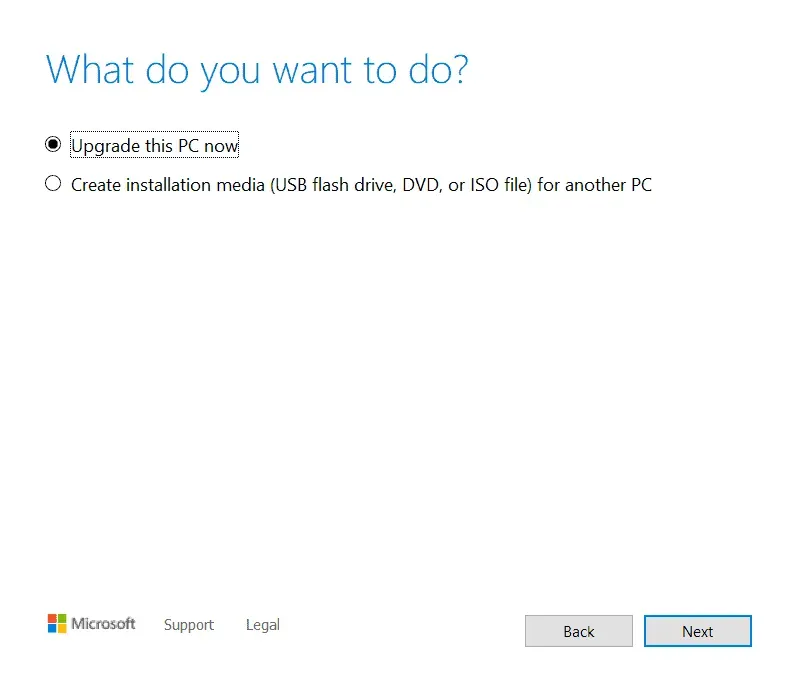
- Se você deseja atualizar o PC no qual está executando a Media Creation Tool, selecione esta opção.
- Se você deseja gerar uma unidade USB inicializável para outro PC, escolha a opção “Criar mídia de instalação para outro PC”.
Baixe a ferramenta de criação de mídia do Windows 11
| Desenvolvedor | Microsoft |
| Versão | MediaCreationTool Windows 11 |
| Tamanho | 9,4 MB |
| Preço | Livre |
| Arquitetura | 64 bits |
| Link para Download | Baixe aqui |
Opção para atualizar este PC: Ative o Windows 11
Se você optar por “atualizar este PC agora”, execute as seguintes ações:
- O download do Windows 11 começará usando o Windows Media Creation.
- Você pode instalar o Windows em seu computador depois que ele tiver sido baixado corretamente.
- Depois de terminar a instalação, seu PC solicitará que você conclua a configuração. Você pode utilizar o Windows 11 em seu sistema assim que a instalação for concluída.
Opção: Criar mídia de instalação para outro computador
Se você optar por “Criar mídia de instalação para outro PC”, execute as seguintes ações:
- Você será solicitado a escolher o idioma, a edição e a arquitetura da versão do Windows que deseja instalar após escolher a opção.
- Se você deseja que a ferramenta de criação de mídia escolha as configurações para o computador automaticamente, escolha “Usar os valores sugeridos para este PC”. Quando terminar, selecione próximo.
- Em seguida, você verá duas opções na janela – ‘unidade flash USB’ e ‘arquivo ISO’.
- Unidade flash USB- Se você selecionar esta opção, a ferramenta de criação de mídia do Windows criará uma unidade USB inicializável para você.
- Arquivo ISO- Se você selecionar esta opção, a ferramenta de criação de mídia baixará o arquivo ISO. Você poderá gravar o arquivo ISO posteriormente para criar uma unidade USB inicializável ou um DVD.
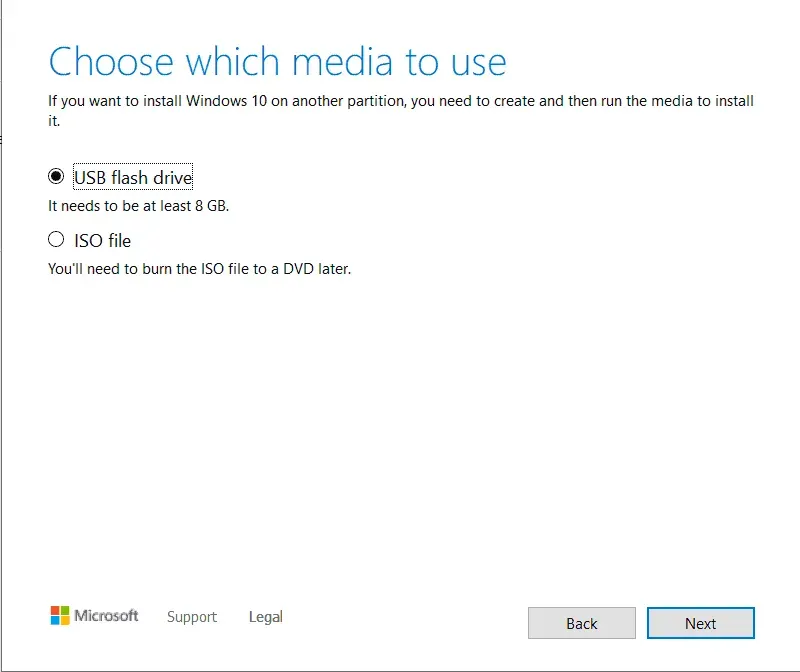
- Você será solicitado a escolher o idioma, a edição e a arquitetura da versão do Windows que deseja instalar após escolher a opção.
- Se você deseja que a ferramenta de criação de mídia escolha as configurações para o computador automaticamente, escolha “Usar os valores sugeridos para este PC”. Quando terminar, selecione próximo.
Por fim, a ferramenta de criação de mídia do Windows 10/11 não está funcionando.
É assim que você atualiza seu computador para o Windows 11 usando a ferramenta de criação de mídia do Windows 11. Para usar a ferramenta de criação de mídia do Windows 11, siga cuidadosamente as instruções fornecidas neste artigo.



Deixe um comentário